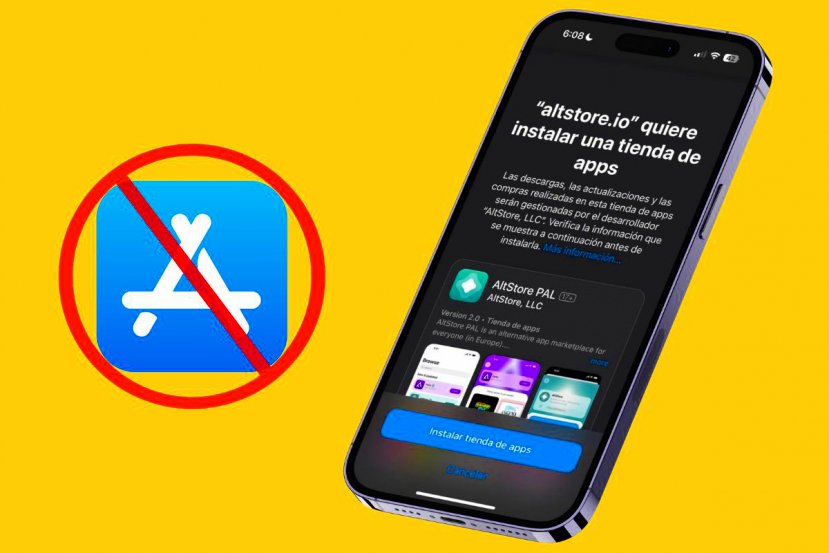
Ya están aquí las tiendas de terceros en iOS
En los últimos meses, el ecosistema de Apple en el iPhone ha sido alterado notablemente. Si bien es cierto que las modificaciones implementadas solo se aplican en Europa y en iOS (no afectan al iPad), sin duda suponen un cambio de paradigma importante. Si tienes un iPhone y vives en Europa, ahora puedes pasar de la App Store e instalar tiendas de terceros en iPhone. No tiene mala pinta, ¿verdad?
Esta es una de las funciones de iOS 17, concretamente en su versión 17.4. Aunque las tiendas se han hecho esperar, ya es posible instalar AltStore. Las exigencias de Europa van mucho más allá, obligando a Apple a permitir incluso motores de terceros en navegadores. Así, Chrome y compañía dejarán de ser una especie de Safari con los servicios de otros. Te recomendamos leer acerca de los cambios en iOS que Apple ha introducido para adaptarse a la normativa Europea. No tienen desperdicio.
¿Y qué vamos a mostrarte en esta guía? Pues vamos a instalar AltStore en nuestro iPhone de pruebas para que conozcas a fondo cuál es el procedimiento para instalar una tienda de apps de terceros en iOS. Te lo contamos con todo lujo de detalles para que tú también sepas cómo aprovechar estos cambios.
Cómo instalar una tienda de terceros en iOS paso a paso
Antes de continuar, tenemos que hacer algunas aclaraciones:
- No analizaremos AltStore. Aunque echaremos un vistazo a su aspecto y al proceso de instalación de apps que propone esta tienda alternativa, nuestra intención no es analizar la plataforma ni opinar sobre ella. El objetivo de esta guía es ayudarte a instalar tiendas de terceros en el iPhone.
- Solo desde Safari. Parece que las tiendas de aplicaciones de terceros (y las apps que descargues desde Internet, que también se puede) van a tener que ser obtenidas desde el navegador nativo del iPhone. Olvídate de descargar desde Chrome, Firefox o Brave.
- Únicamente en Europa. Si nos visitas desde un país que no pertenece a la UE, entonces olvídate de seguir los pasos que mencionamos a continuación. Afortunadamente, hay un método alternativo para instalar AltStore del que te hablaremos brevemente.
- Recuerda actualizar el iPhone. Aunque tengas iOS 17, este método no va a funcionar si tu dispositivo no está en la versión 17.4. Es crucial que hayas descargado todas las actualizaciones que haya disponibles hasta el momento.
Con estos puntos sobre la mesa, es momento de empezar la instalación. Estos son los pasos:
- Lo primero es visitar la web de la tienda en cuestión, que en este caso es AltStore. Allí debes presionar en Get AltStore.
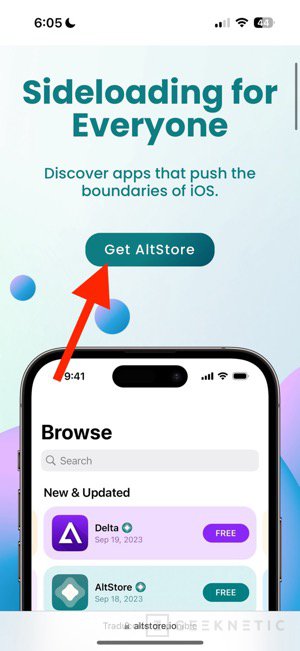
- La versión que nos interesa para esta guía es AltStore PAL, que requiere una suscripción de 1,50 € al año más impuestos. En España se queda en unos 1,80 €, aproximadamente. Es justo que mencionemos que gran parte de este importe va destinado a pagar las tasas que Apple impone a los desarrolladores que comercializan sus tiendas fuera del marco de la App Store. Porque, sí, incluso si utilizas una tienda de terceros, Apple se lleva una comisión. Si no deseas pagar o estás fuera de la Unión Europa, recuerda que siempre puedes instalar aplicaciones de AltStore con AltServer. Es el método complementario que tienes más abajo, como puedes apreciar en la imagen superior. Lo malo es que vas a necesitar completar algunos pasos adicionales y disponer de un Mac o un PC.
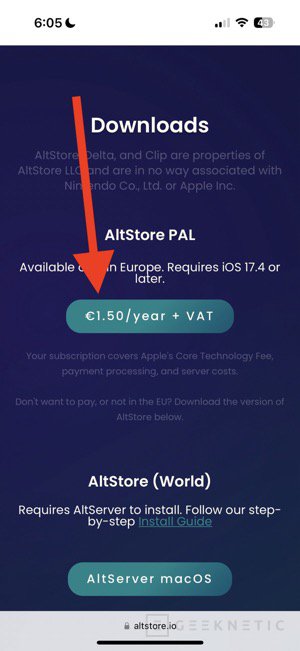
- Continuamos con el proceso de instalación. Es momento de pasar por caja gracias a la plataforma de pagos de Stripe. El importe exacto es de 1,82 €. Introduce tus datos de pago y aprovecha que Apple Pay está disponible.
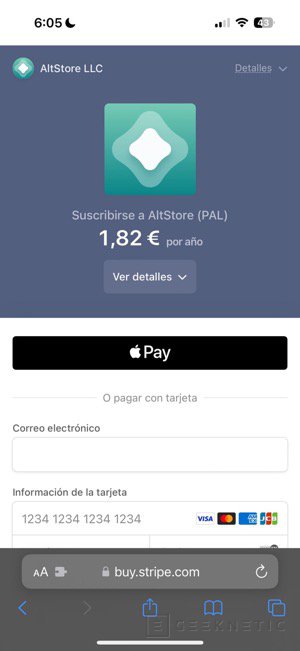
- Una vez hecho el pago, llegarás a la página de descarga. Estás a punto de instalar la tienda. Posiblemente, es la primera vez que descargas una aplicación en el iPhone desde el navegador, así que tómatelo como un momento histórico. Bromas aparte, ahora comienza un periplo de autorizaciones que dificulta bastante el proceso y que, a nuestro juicio, es bastante innecesario.
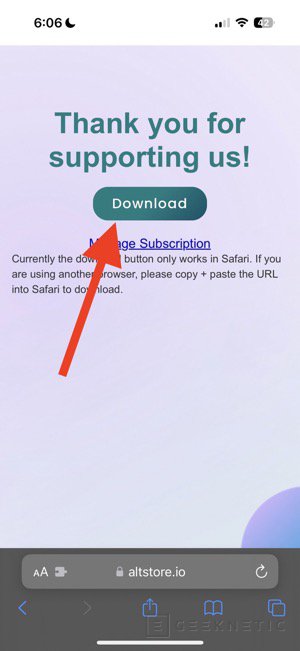
- Cuando toques en Download, aparecerá un mensaje diciendo que primero debes autorizar la instalación de la tienda desde los Ajustes. Presiona en Ok.
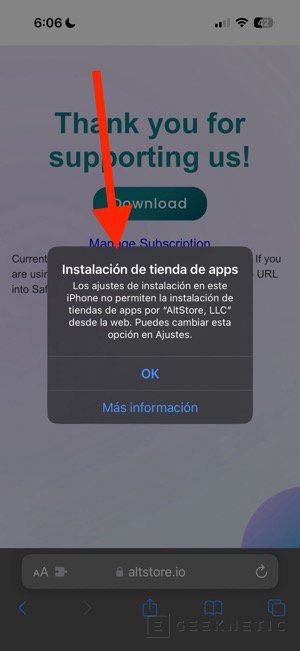
- Ve a los ajustes del iPhone y fíjate que en la parte superior del listado, justo debajo de los ajustes de iCloud, aparece una opción denominada Autorizar tienda de apps de “AltStore, LLC”. Toca para abrir este apartado.
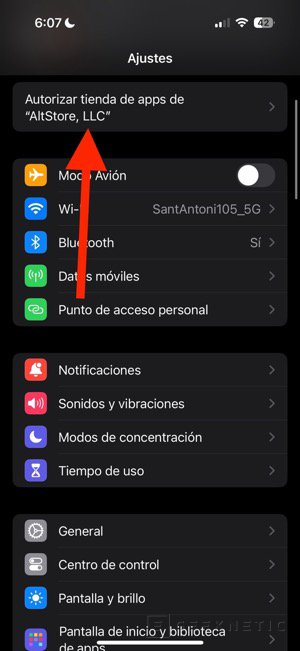
- En la siguiente pantalla, presiona en Autorizar.
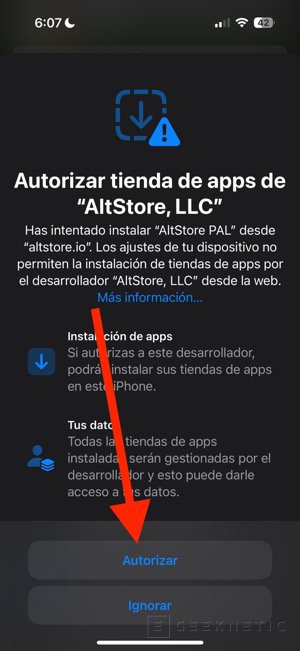
- Regresa a la web que tenías cargada en Safari, la página de descarga de AltStore, y vuelve a presionar sobre el botón de descarga. Entonces, en el aviso emergente, pulsa Instalar tienda de apps.
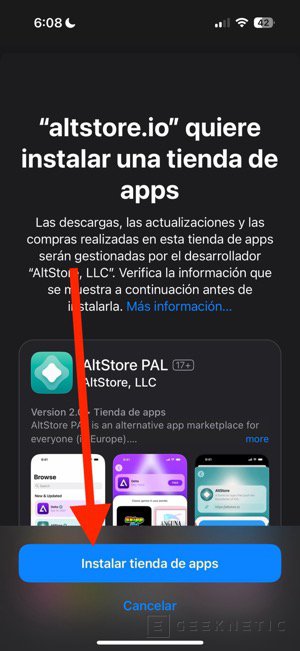
- En pantalla aparece otra alerta más donde se te informa de todas las cosas buenas que te vas a perder si decides proseguir. Presiona en Continuar.
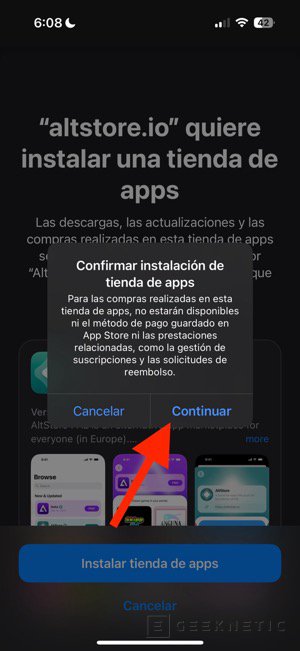
- Al fin tienes la tienda instalada en tu iPhone. La podrás ver en la pantalla de inicio, como si cualquier otra aplicación se tratase.

A partir de ahora, ya puedes descargar las aplicaciones de esa tienda en tu dispositivo. ¿Cómo hacerlo?
Descargando aplicaciones sin la App Store
Desde este momento, todos los pasos que damos están supeditados al diseño y las funcionalidades de AltStore. Debido a que se trata de la única tienda disponible por el momento (llegarán más, sin duda), no hemos podido comparar con otras alternativas a la App Store. Con todo, estamos convencidos de que no van a existir demasiadas diferencias entre tiendas de aplicaciones. De hecho, los procedimientos que propone AltStore son muy parecidos a los de la App Store.
AltStore tiene una zona de News (no está en español, por ahora) donde aparecen las novedades de sus aplicaciones. El catálogo de esta tienda es actualmente de dos aplicaciones, aunque se espera que más desarrolladores se sumen a esta propuesta.
Sigue estas indicaciones para descargar apps desde fuera de la App Store usando AltStore:
- Una vez localizada la aplicación que deseas instalar, solo hay que presionar sobre el botón Free, si es que acaso es gratuita.
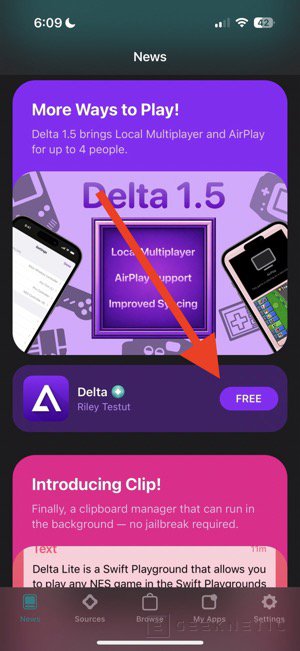
- En pantalla aparecerá un botón de instalación. Nosotros vamos a probar con Delta, un emulador de varias consolas clásicas con algunas opciones interesantes, como la posibilidad de jugar con AirPlay o sincronizar las partidas en la nube. Tocamos en Install Delta.
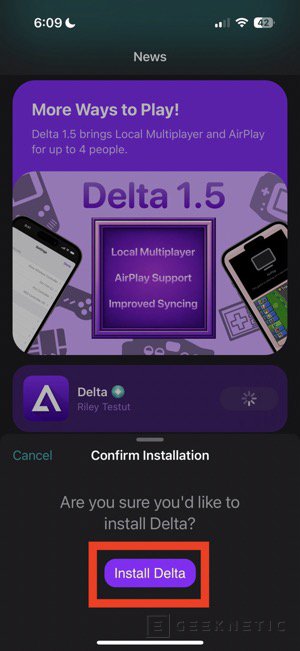
- Y, otra vez, vuelve a aparecer el paternalismo de Apple con un aviso a pantalla completa donde se indica que todo lo referente a esta app se gestionará a través de AltStore. Presiona en Instalar la app para continuar.
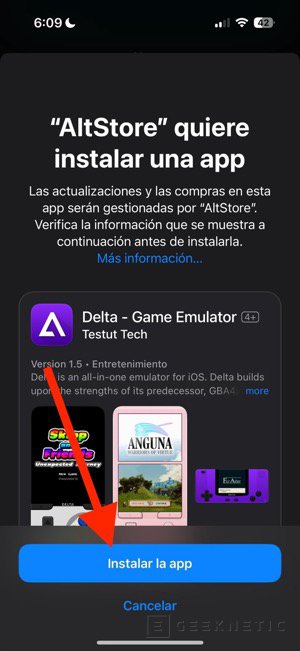
- También existe la posibilidad de que una aplicación no sea gratuita o requiera una donación. En ese caso, AltStore informa de este asunto con un aviso en el que debes presionar en Continue.
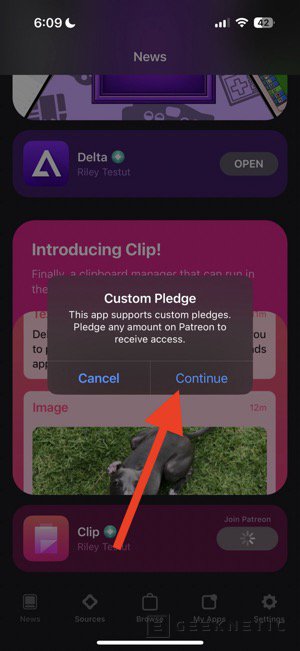
- Debido a que no está vinculada a la App Store, los pagos se hacen a través de la plataforma que elija el propietario de la tienda o de la app. En este caso, hemos sido redirigidos a Patreon.
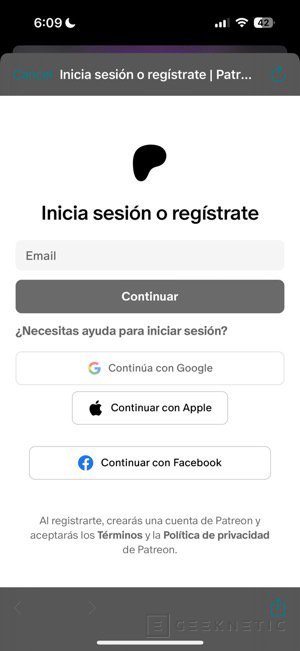
De esta manera, vas a poder instalar aplicaciones desde un mercado que no sea la App Store.
Queda mucho camino por recorrer por parte de Apple
¿Y qué opinamos de todo este proceso? Tenemos muy claro que, tras los supuestamente bienintencionados avisos de Apple que aparecen cada vez que se instala algo fuera de la App Store, existe un interés por desalentar la acción. Es algo que no nos gusta, como tampoco nos atrae la idea de que estos cambios solo sean para Europa y el iPhone. Si tienes un iPad, no vas a poder disfrutar de las apps que compres en otras tiendas desde tu teléfono. Un sinsentido.

Apple está cumpliendo con la ley a regañadientes, buscando fisuras para cambiar lo mínimo sus políticas. Incluso ha reconvertido la situación con el fin de lucrarse (puedes ver aquí las tasas y condiciones) con muchas de las instalaciones que se efectúan fuera de sus dominios. Tomando como referencia lo que sucede en Android, la compañía no debería temer. Lo más probable es que la mayoría de las transacciones continúen efectuándose desde la App Store, como pasa con la Play Store. La cuestión es que los usuarios puedan elegir, a ser posible en todo el mundo y en todos los dispositivos. Creemos que a esta implementación le queda un largo recorrido y posiblemente algún que otro ajuste por parte de las autoridades europeas.
Fin del Artículo. ¡Cuéntanos algo en los Comentarios!











